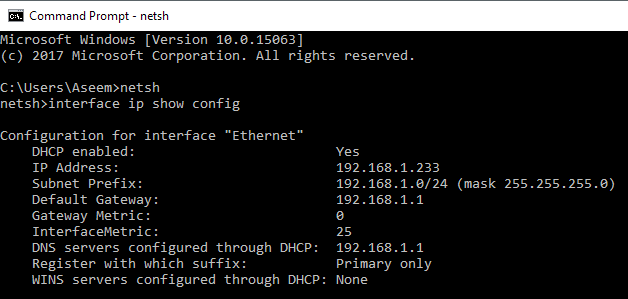
Cambiar la configuración de TCP / IP a través de la interfaz GUI es muy fácil y simple. Pero, ¿qué pasa si desea divertirse más y cambiar las propiedades de IP y DNS utilizando el símbolo del sistema de Windows? Si eres un gurú de Linux o un asistente de scripts por lotes, esto no debería ser complicado. Si eres nuevo en el símbolo del sistema, bueno, hoy es un buen día para comenzar.
Cambiaremos la dirección IP y los servidores DNS utilizando la utilidad incorporada en Windows llamada Netsh. Netsh es una utilidad ingeniosa para cambiar la configuración de red del sistema, local o remotamente. Para ejecutar Netsh haz click en Starta,entonces escribe CMD ypresione ENTER.
Cuando aparece el símbolo del sistema, escriba Netsh y presione Enter. Ahora deberías estar listo para ejecutar comandos. Simple eh. Sólo para calentar el tipo "interfaz ip show config". Ese comando mostrará la configuración de red TCP / IP.
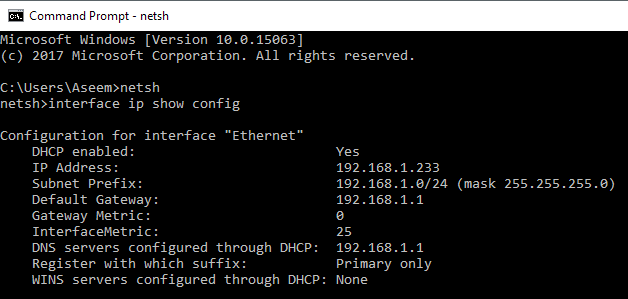
Ahora, ¿cómo cambia la dirección IP y la configuración de la puerta de enlace predeterminada? Para cambiar la configuración TCP / IP de la conexión de área local, escriba el siguiente comando:
interfaz ip set address nombre = "Conexión de área local" estática 192.168.10.42 255.255.255.0 192.168.1.1

Como puede ver, cuando usa Netsh necesita especificar qué propiedades de red necesita cambiar. En el ejemplo anterior, cambiamos las propiedades de red para "Conexión de área local" para utilizar una dirección IP estática de 192.168.10.42, una máscara de subred de 255.255.255.0 y una puerta de enlace predeterminada de 192.168.1.1.
Cambiar la dirección IP del DNS es casi idéntico al procedimiento anterior. Escriba el siguiente comando en el indicador de Netsh:
interfaz ip set dns "Conexión de área local" estática 192.168.1.1
Para configurar WINS, escriba el siguiente comando:
interfaz ip set gana la "Conexión de área local" estática 192.168.1.1
Para configurar las propiedades de la red para obtener la dirección IP de un servidor DHCP, escriba el siguiente comando:
interfaz ip set address "Conexión de área local" dhcp
Para configurar DNS para obtener la dirección IP, escriba automáticamente lo siguiente:
netsh interface ip set dns "Conexión de área local" dhcp
Si accede a la configuración del adaptador de red a través del Panel de control, verá que los valores también se han actualizado en la interfaz GUI.

Ahí lo tiene, una herramienta útil para ayudarlo a realizar la configuración de la red a través del símbolo del sistema. Definitivamente es mucho más rápido que los 10 a 15 clics necesarios para acceder al cuadro de diálogo de Propiedades de IPv4 que se encuentra arriba.

